Forza Horizon 4 est l'un des meilleurs jeux de course que vous pouvez trouver pour tester vos compétences contre d'autres coureurs. Mais lorsque vous jouez au jeu sur un PC Windows, vous pouvez rencontrer des problèmes de réactivité et un faible FPS. Les deux problèmes sont causés par des paramètres de jeu mal configurés ainsi que par des fichiers système corrompus.
Heureusement, il est très facile de résoudre le problème. Essayez simplement les solutions ci-dessous pour vous débarrasser définitivement du problème. Vérifier Comment résoudre les problèmes de FPS liés au jeu dans Windows.

1. Désactivez la barre de jeu
La barre de jeu est l'interface graphique qui vous aide à enregistrer le jeu à partir de l'écran, à prendre des captures d'écran et à enregistrer des clips. Mais il faut beaucoup de ressources système pour faire tout cela.
Donc, si vous ne vous souciez pas beaucoup de l'enregistrement du gameplay, pensez à désactiver cette barre pour obtenir une meilleure fréquence d'images dans le jeu. Vous pouvez le faire en suivant les étapes ci-dessous.
- Ouvrez l'application Paramètres en appuyant sur Win + I.
- Sélectionner Les Jeux De la partie droite.
- Cliquez sur une option Barre de jeu Xbox.
- Désactivez la bascule à côté de Activer la barre de jeu Xbox.
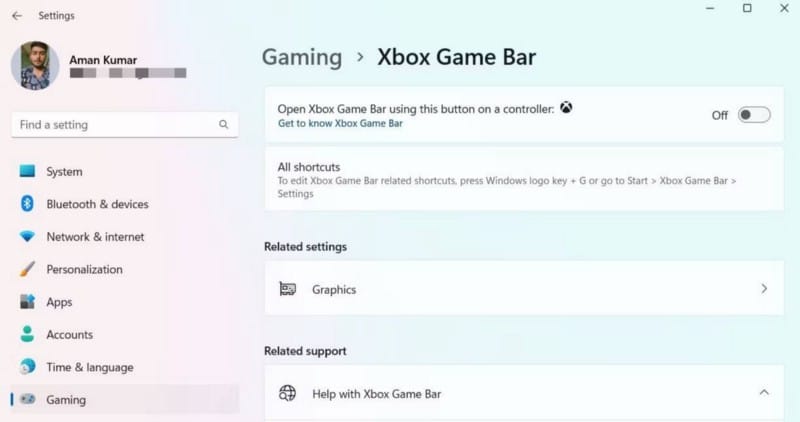
Après cela, redémarrez le jeu et vérifiez si vous rencontrez toujours le problème.
2. Téléchargez la dernière mise à jour du pilote graphique
Un pilote graphique, également appelé GPU ou carte vidéo, permet au système d'exploitation et aux applications d'utiliser le matériel graphique du système. Pour exécuter des jeux axés sur les graphiques comme Forza Horizon 4, vous devez télécharger les derniers pilotes graphiques PC pour obtenir les meilleures performances des composants internes.
Vous pouvez télécharger la dernière mise à jour du pilote graphique en suivant ces étapes.
- Clique sur Win + X Et sélectionnez Gestionnaire de périphériques À partir de la liste de liens rapides.
- Double-cliquez Adaptateurs d'affichage.
- Faites un clic droit sur le pilote graphique installé et sélectionnez Mettre à jour le pilote Depuis le menu contextuel.
- Cliquez Recherche automatique de pilotes.
- Maintenant, attendez que le processus de mise à jour soit terminé. Une fois cela fait, redémarrez le système et recherchez le problème.
3. Fermez toutes les applications gourmandes en mémoire
L'une des principales raisons du faible nombre d'images par seconde et des problèmes de non-réponse dans n'importe quel jeu, y compris Forza Horizon 4, est que les applications s'exécutent en arrière-plan. Il s'avère que ces applications consomment beaucoup de ressources système.
Après avoir fermé toutes ces applications, le système transférera la mémoire vers le jeu, ce qui augmentera automatiquement ses performances. Vous pouvez fermer toutes les applications d'arrière-plan inutiles à l'aide du gestionnaire de tâches. Voici comment.
- Ouvrez le gestionnaire de tâches à l'aide des raccourcis clavier Ctrl + Maj + Echap.
- Dans l'onglet Les opérations Faites un clic droit sur toutes les applications gourmandes en mémoire comme Microsoft Edge, et choisissez Terminer la tâche.
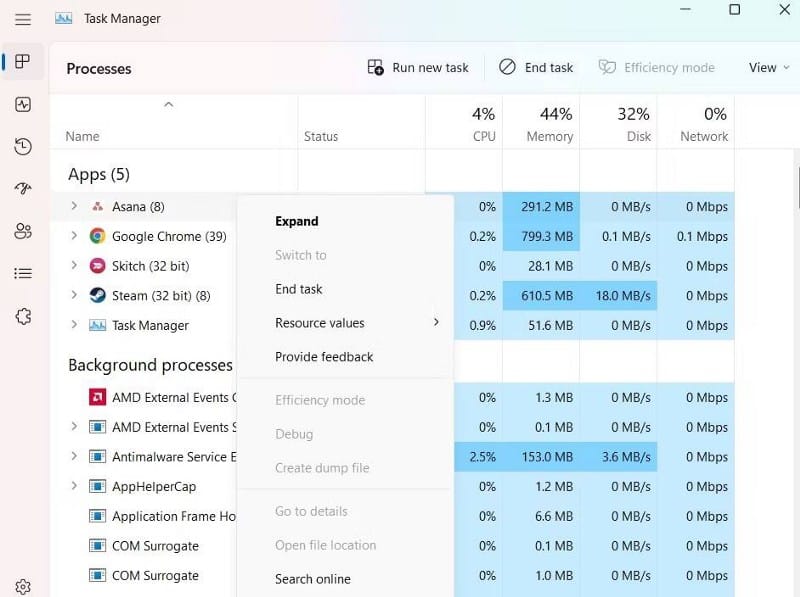
Outre le gestionnaire de tâches, il existe d'autres moyens de fermer les applications d'arrière-plan sous Windows. Vous pouvez voir le manuel Fermer les applications sans gestionnaire de tâches.
4. Défragmentez votre disque dur
Pour une expérience plus rapide et plus fluide sur votre PC Windows, il est judicieux de passer à un lecteur à état solide (SSD). Mais si vous n'avez pas l'argent pour mettre à niveau, assurez-vous de défragmenter votre disque dur.
Voici les étapes pour défragmenter votre disque dur.
- Appuyez sur la touche Win Pour ouvrir le menu Démarrer.
- Type défragmenter Et presse Entrer.
- Faites un clic droit sur le lecteur et choisissez Amélioré.
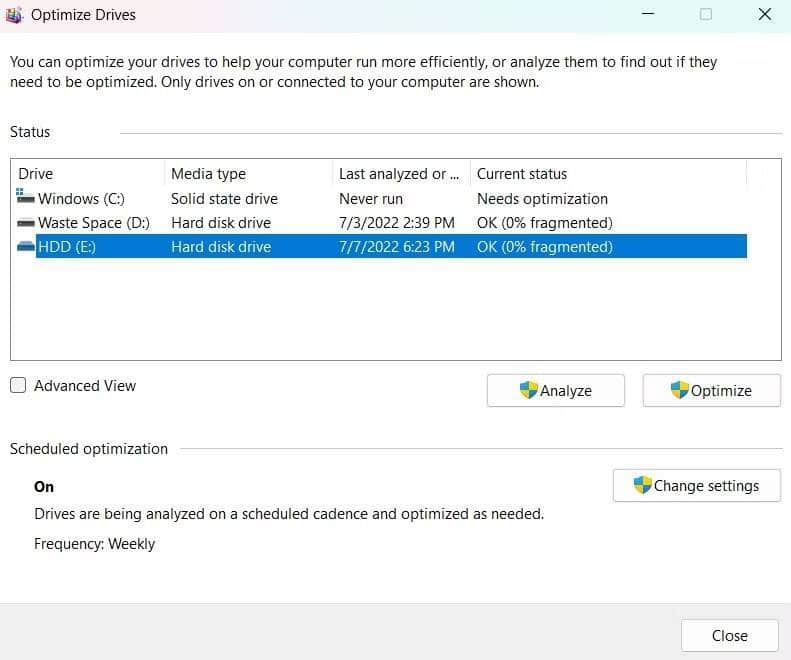
Attendez que le processus soit terminé. Vous pouvez même programmer le processus de défragmentation. Ce faisant, les pilotes seront analysés et améliorés en fonction du rythme du programme. Vérifier Meilleures applications de défragmentation de disque gratuites pour Windows 10/11.
5. Modifier les options d'alimentation
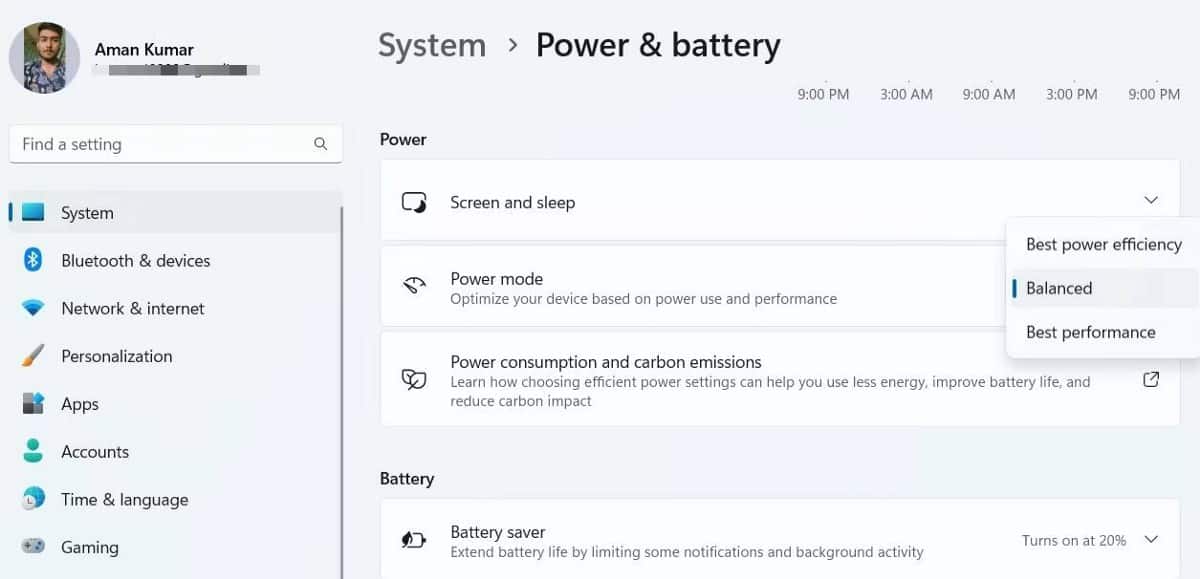
Windows vous permet de modifier l'option d'alimentation en fonction de la consommation électrique de l'appareil. Par défaut, le paramètre d'alimentation est défini sur le mode équilibré, ce qui donne une importance égale aux performances et à la batterie. Mais pour jouer à des jeux orientés graphiques comme Forza Horizon 4, il est préférable de passer au plan de performance supérieur. Voici comment procéder.
- Ouvert Paramètres -> Alimentation et batterie.
- Cliquez sur l'icône du menu déroulant à côté de Mode d'alimentation et sélectionnez Meilleure performance De la liste.
Vérifier Comment activer le plan d'alimentation Ultimate Performance dans Windows.
6. Modifier les paramètres du jeu
Étant un jeu moderne, Forza Horizon 4 offre de nombreuses options pour augmenter la qualité graphique et obtenir une expérience de jeu réaliste. Mais l'utilisation de paramètres élevés sur un PC à faible spécification peut affecter négativement les performances de jeu globales.
Donc, pour obtenir un meilleur FPS et éliminer le problème de décalage, envisagez de jouer au jeu avec des paramètres bas. Voici les changements que vous devez apporter.
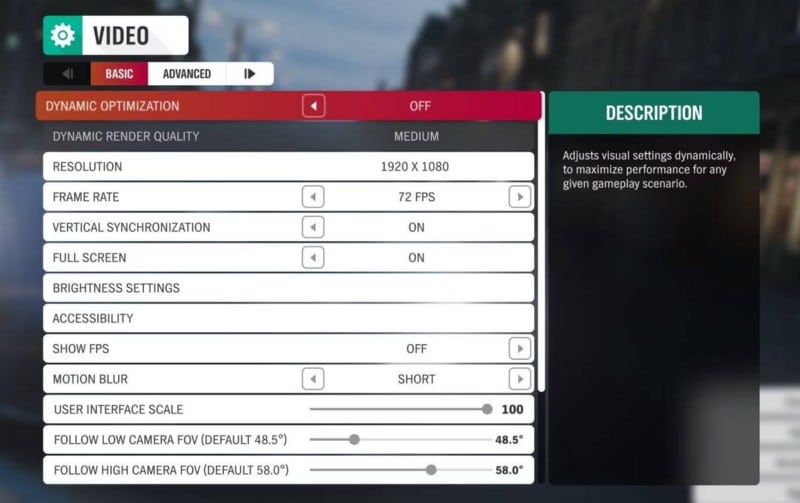
- Optimisation dynamique — Activé.
- Qualité d'affichage dynamique — moyenne.
- FPS — Choisissez en fonction du taux de rafraîchissement de l'écran.
- Synchronisation verticale — Désactivée.
- Plein écran — Activé.
Ensuite, passez aux paramètres avancés et apportez les modifications suivantes.
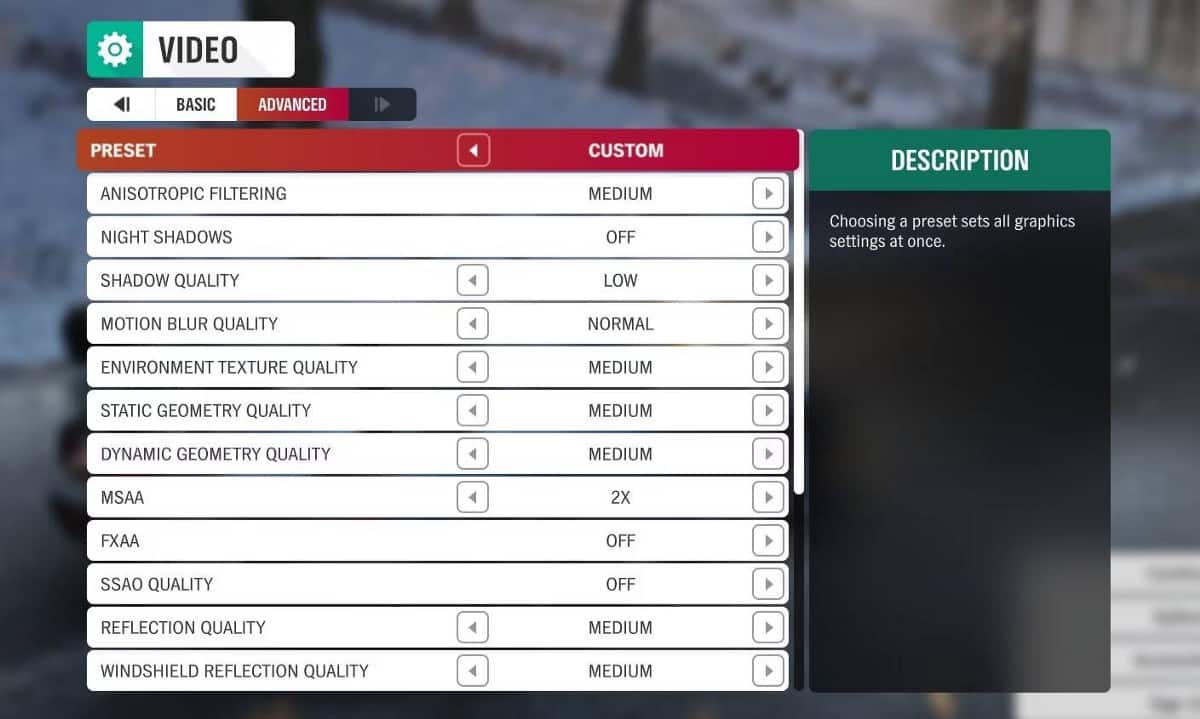
- Store de nuit - désactivé.
- Qualité des ombres — faible.
- Qualité du flou de mouvement — Normal.
- Qualité environnementale du tissu — normale.
- Qualité d'ingénierie statique — moyenne.
- Qualité d'ingénierie dynamique - moyenne.
- MSAA-2X.
- FXAA — Désactivé.
- Qualité du shader - moyenne.
- La qualité des effets de particules — moyenne.
- Effet de lentille — moyen.
- Qualité SSR — moyenne.
- Qualité miroir — élevée.
- Qualité de réflexion — moyenne.
7. Réparer les fichiers du jeu
Les fichiers Forza Horizon 4 peuvent être corrompus ou perdus pour diverses raisons. Lorsque cela se produit, vous rencontrerez peu d'images par seconde dans le jeu. Comme solution, vous devrez réparer les fichiers du jeu. Vous pouvez le faire en utilisant l'outil de réparation intégré de Steam.
Voici les étapes exactes que vous devez suivre.
- Ouvrez le client Steam.
- Passer à l'onglet Bibliothèque.
- Faites un clic droit sur Forza Horizon 4 et choisissez Propriétés Depuis le menu contextuel.
- Sélectionnez Fichiers locaux dans le volet de gauche.
- Cliquez Vérifier l'intégrité des fichiers du jeu.
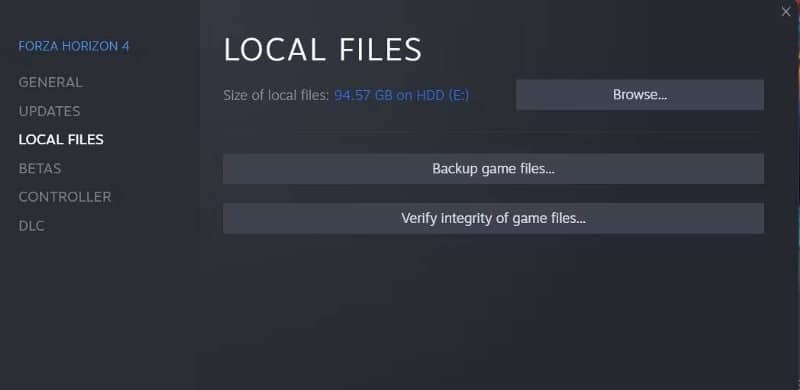
Steam va maintenant rechercher et remplacer les fichiers de jeu corrompus. Vérifier Les meilleurs trucs et astuces Steam que tout utilisateur avancé devrait connaître.
8. Jouez au jeu en utilisant la carte graphique dédiée
De toute évidence, vous rencontrerez des problèmes de décalage et de faible nombre d'images par seconde sur Forza Horizon 4 s'il fonctionne sur une carte graphique intégrée plutôt que sur un GPU dédié. Le jeu doit être exécuté sur le GPU dédié pour résoudre le problème. Voici comment procéder.
- Ouvrez le panneau de configuration Nvidia.
- Choisissez Paramètres 3D dans le volet de gauche -> Gérer les paramètres 3D.
- Passer à Paramètres du programme.
- Cliquez "Ajouter".
- Sélectionnez Forza Horizon 4 dans la liste et choisissez Ajouter le programme sélectionné.
- Cliquez sur l'icône déroulante sous Sélectionnez le processeur graphique préféré pour ce programme Et sélectionnez Processeur NVIDIA hautes performances.
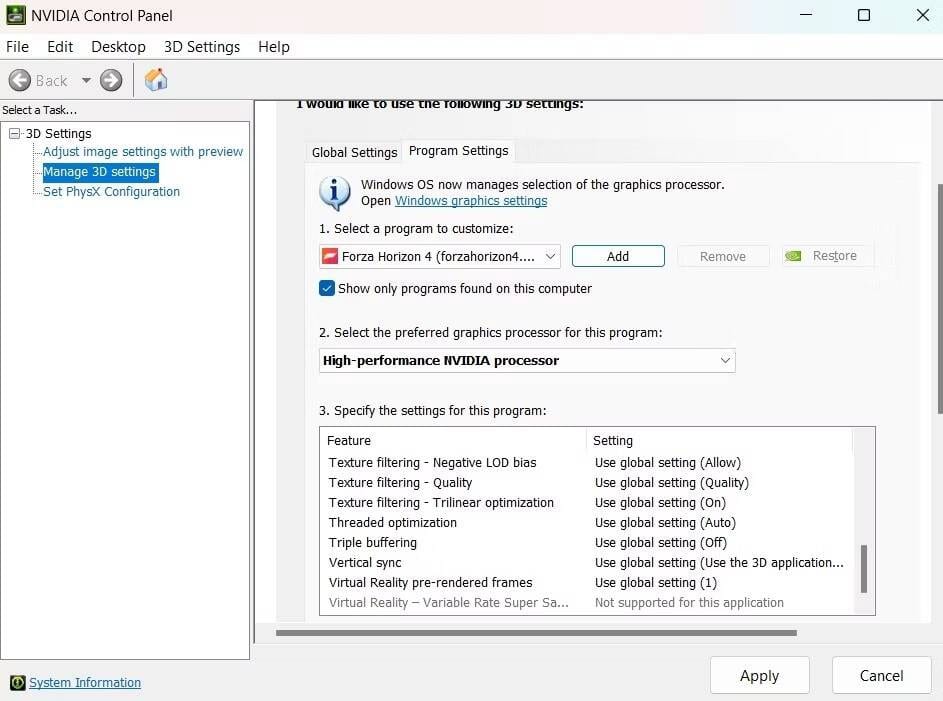
- Cliquez Application.
Jouez au jeu et vous remarquerez que vous obtenez une performance relativement meilleure dans le jeu. Vérifier PlayStation Now vs Xbox Game Pass: quel est le meilleur?
Délai de réponse fixe dans Forza Horizon 4 et faible fréquence d'images
Ce sont tous les correctifs pour se débarrasser du problème de décalage et de faible nombre d'images par seconde sur Forza Horizon 4. Mais si vous rencontrez toujours le problème, envisagez de réinstaller le jeu en dernier recours. Vous pouvez désormais visualiser Comment résoudre les problèmes de fréquence d'images faible dans GTA 5 sous Windows.







